Как правильно разрешить нефильтрованные загрузки WordPress
Опубликовано: 2022-11-08Иногда процесс загрузки файлов WordPress сталкивается с препятствием в виде типов файлов. Он отображается на вашем экране как сообщение об ошибке «Извините, этот тип файла не разрешен по соображениям безопасности». Однако вы можете почувствовать облегчение, потому что эта ошибка вовсе не фатальна.
Эта статья поможет вам исправить ошибку, разрешив нефильтрованную загрузку в WordPress и представив несколько вспомогательных плагинов.
- Что такое нефильтрованные загрузки в WordPress?
- Как разрешить нефильтрованные загрузки в WordPress
- Какие плагины могут помочь вам разрешить нефильтрованные загрузки WordPress?
- Бонусные советы: защитите любые загрузки в WordPress
Что такое нефильтрованные загрузки в WordPress?
WordPress unfiltered_upload и unfiltered_html мало чем отличаются друг от друга. Если пользователи получают это разрешение, они могут загружать файлы за пределами белого списка WordPress. Вот допустимые типы файлов, которые вы можете загружать в медиатеку по умолчанию:
Изображения: jpeg, ico, jpg, png, gif
Документы: pdf, doc, docx, ppt, pptx, pps, ppsx, odt, xls, xlsx, psd
Аудио: mp3, m4a, ogg, wav
Видео: mp4, m4v, mov, wmv, avi, mpg, ogv, 3gp, 3g2
В результате неавторизованные пользователи не могут загружать файлы любых типов, кроме перечисленных выше. Они увидят сообщение, как указано выше: «Извините, этот тип файла не разрешен по соображениям безопасности».
Зная его происхождение, самое время узнать, как правильно его исправить.
Как разрешить нефильтрованные загрузки в WordPress
# 1 Проверьте тип файла
Бывают случаи, когда типы ваших файлов соответствуют списку разрешенных типов, но вы все равно получаете сообщение об ошибке. Скорее всего, расширение имени было написано с ошибкой или изменено. Поэтому сначала убедитесь, что расширение имени файла правильное.
Если вы являетесь пользователем Windows, перейдите к исходному местоположению вашего файла в проводнике Windows . Выберите вкладку « Вид » и установите флажок « Расширения имени файла ». Затем вы можете редактировать расширение ваших файлов.
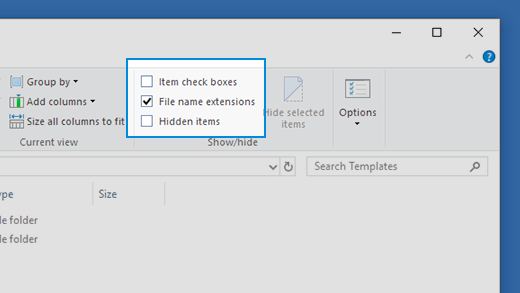
Точно так же в MacOS сначала перейдите в Finder > «Настройки » > « Дополнительно », затем включите « Показать все расширения имен файлов» .
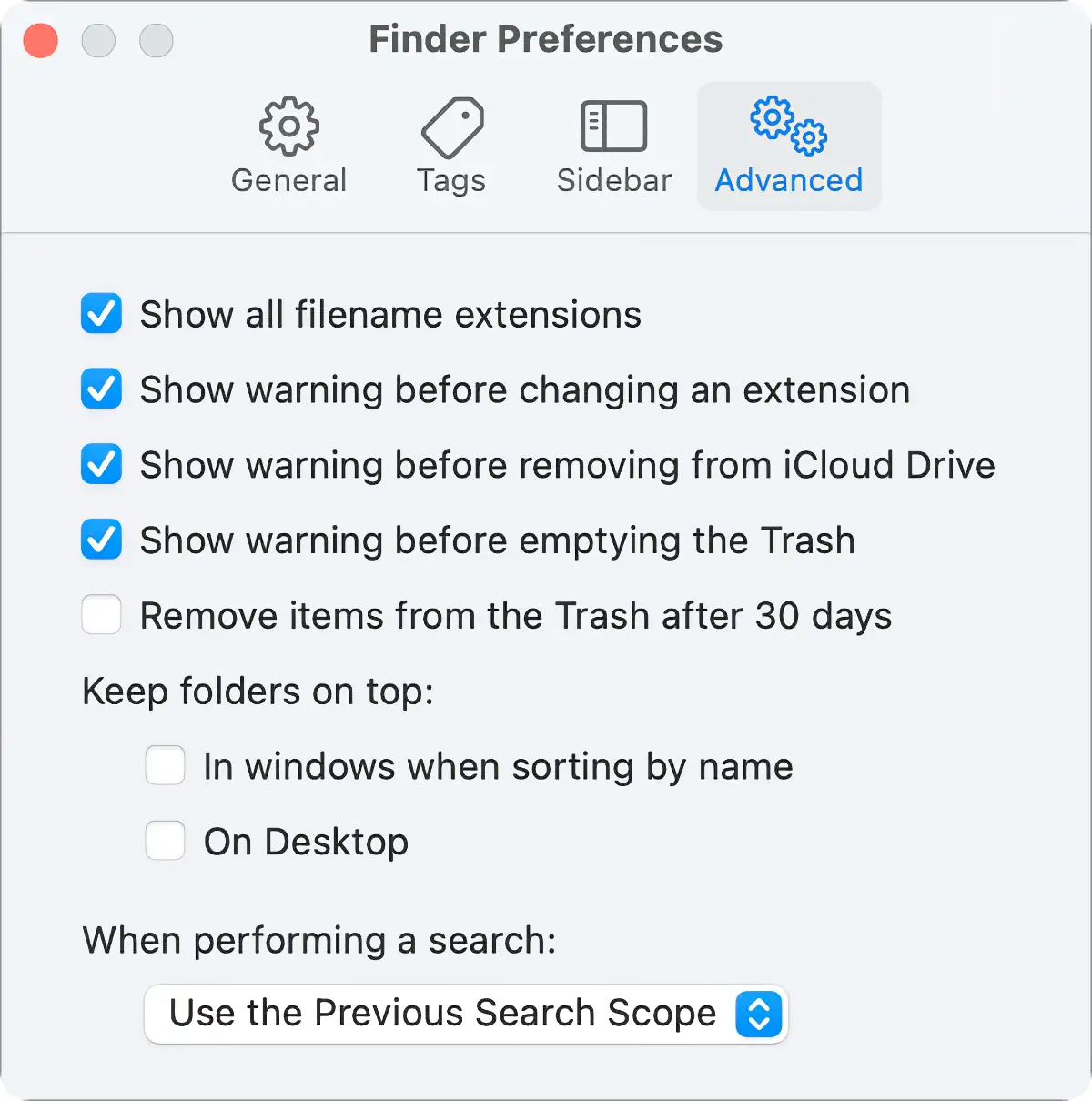
Как только тип файла получит разрешение, повторно загрузите его с правильным расширением, и вы можете сделать так, чтобы сообщение об ошибке исчезло. Если сообщение все еще существует, рекомендуются другие методы.
#2 Редактировать файл wp-config.php
Модификация файла Wp-config.php позволяет свободно загружать все типы файлов в Медиатеку. Однако его главный недостаток — делает ваш сайт WordPress менее безопасным.
Во-первых, мы рекомендуем вам сделать резервную копию вашего сайта перед загрузкой, потому что вы вмешиваетесь в системный файл.
- Перейдите в каталог установки WordPress. Вы можете использовать FTP-клиент или файловый менеджер.
- Перейдите в public_html > wp-config.php .
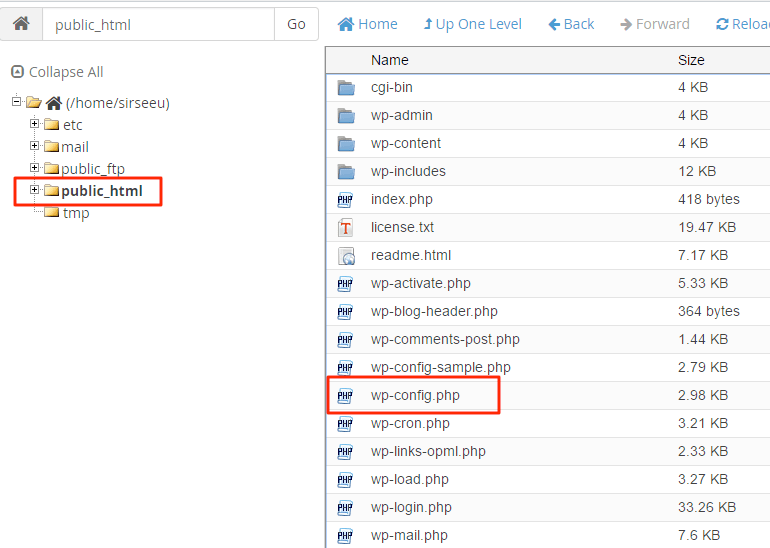
3. Скопируйте и вставьте этот код над строкой « Все, прекращайте редактирование! Удачной публикации ».
определить('ALLOW_UNFILTERED_UPLOADS', правда);4. Сохраните редактирование.
#3 Изменить файл functions.php
Помимо описанного выше метода, вам также следует попробовать добавить фильтр upload_mimes в файл functions.php вашей темы. Тем не менее, этот способ позволяет одновременно использовать только отдельные типы файлов, а не все сразу. Тем не менее, вы должны сделать резервную копию вашего WordPress, прежде чем следовать нашим шагам ниже:
- Перейдите в каталог установки WordPress с помощью файлового менеджера или FTP-клиента.
- Перейдите в wp-content > themes , откройте файл functions.php в папке вашей темы.
- Скопируйте и вставьте этот шорткод в файл, затем сохраните изменения.
функция my_custom_mime_types($mimes) {
// Добавляем сюда новые типы MIME
$mimes['gpx'] = 'текст/gpsxml';
вернуть $мимы;
}# 4 Связаться с хостинг-провайдерами
WordPress — не единственное препятствие, мешающее вам загружать определенные файлы. Возможно, ваш хост-провайдер установил ограничение на типы файлов для загрузки более строгим, чем WordPress. Если описанные выше шаги не сработали, в крайнем случае обратитесь к хост-провайдеру и объясните свою проблему.

# 5 Используйте плагины
WordPress всегда предоставляет нужные вам плагины. На рынке существует множество плагинов, которые могут помочь вам загружать запрещенные типы файлов. Медиатека отключает определенные типы многоцелевых расширений почты Интернета (MIME), и эти плагины помогают вам их включить.
В следующем разделе мы представим вам несколько плагинов, которые помогут разрешить нефильтрованные загрузки в WordPress.
Какие плагины могут помочь вам разрешить нефильтрованные загрузки WordPress?
# 1 Дополнительные типы файлов WP
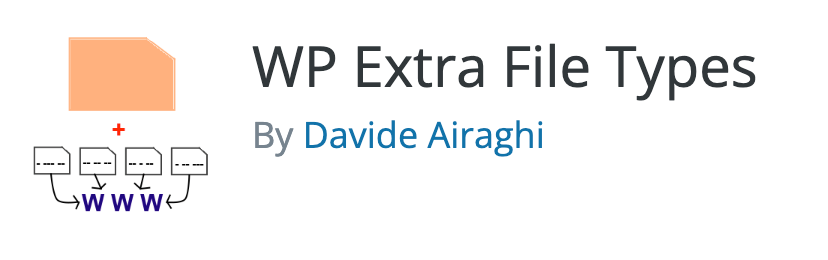
Как только вы активируете дополнительные типы файлов WP, вы увидите параметры типа в настройках главного меню. Нажмите на дополнительные типы файлов, чтобы просмотреть список распространенных типов файлов, чтобы проверить и продолжить загрузку.
Тогда плагин позаботится о безопасности. Вы больше не увидите сообщение об ошибке «Извините, этот тип файла не разрешен по соображениям безопасности». Таким образом, система позволит продолжить процесс загрузки.
# 2 Расширенная медиатека
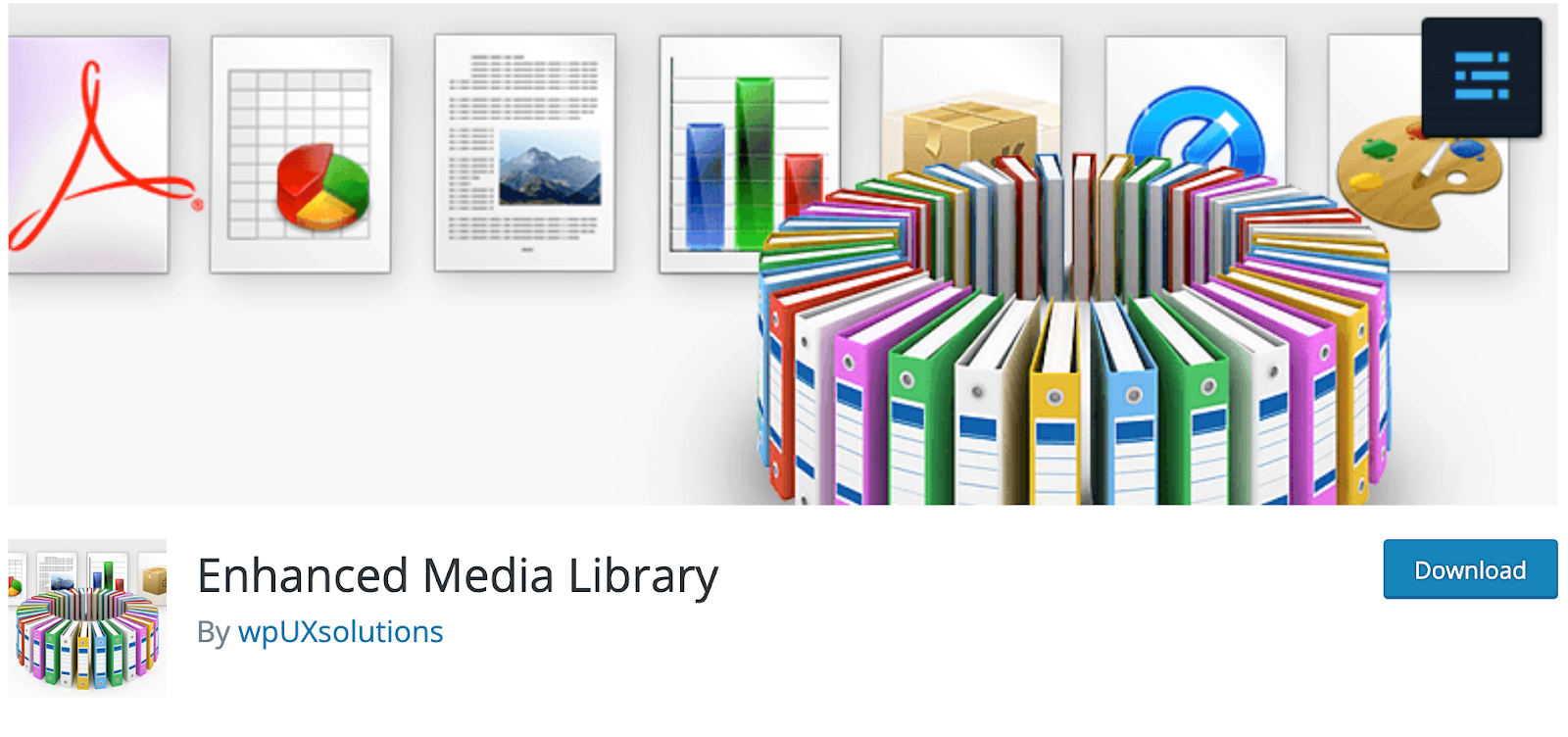
Enhanced Media Library — один из тех простых и простых плагинов на рынке. Это поможет вам с настройкой типа MIME, настройкой размера изображения и управлением таксономией изображений в вашей медиатеке.
Перейдите в настройки плагина и установите флажок Разрешить загрузку рядом с нужными типами MIME, чтобы добавить их. Добавьте пользовательский тип MIME, если тот, который вы хотите включить, отсутствует в списке.
Enhanced Media Library также имеет премиум-версию, которая стоит 25 долларов США на весь срок службы с поддержкой мультисайтов WordPress. В этой версии вы получите такие функции, как бесконечное количество категорий и тегов мультимедиа, а также обновленные фильтры поиска в медиатеке.
# 3 Типы загрузки файлов
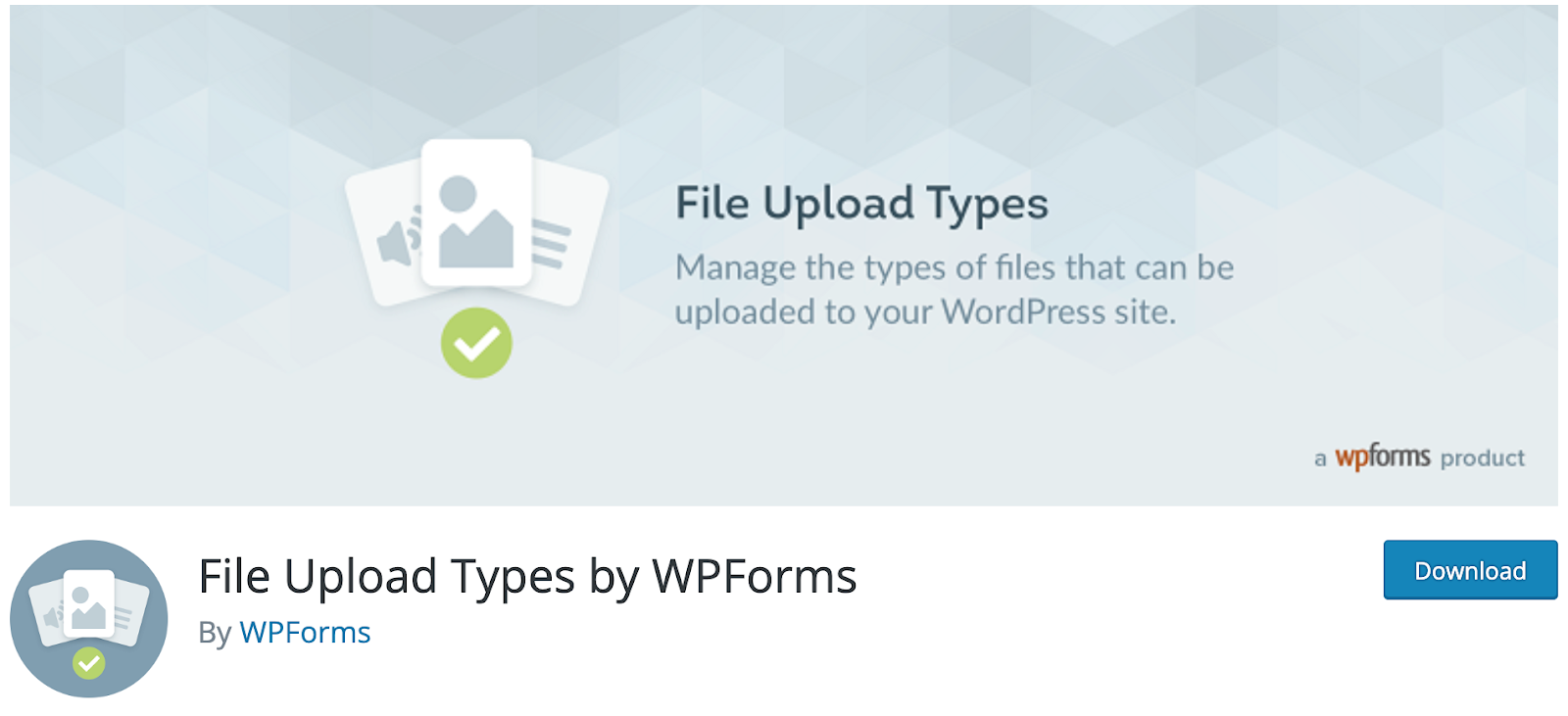
File Upload Types включает типы файлов, которых нет в списке допустимых типов WordPress. Поскольку в нем отсутствуют функции, этот плагин предназначен только для управления разрешениями типа MIME.
После завершения активации вы можете разрешить тип файла, перейдя к настройкам плагина. Затем рядом с таблицей типов файлов есть флажок, который вы можете отметить. Если вы не можете найти нужный тип файла, добавьте пользовательский тип файла в доступные поля.
Бонусные советы: защитите любые загрузки в WordPress
После успешной загрузки файлов вашей следующей заботой должна быть безопасность. Не беспокойтесь, у нас уже есть плагин, который подходит именно вам — Prevent Direct Access Gold.
Короче говоря, Prevent Direct Access Gold (PDA Gold) скрывает ваши файлы от Google, чтобы никто не мог их найти и украсть. Кроме того, этот плагин приводит неавторизованных пользователей на страницу 404 not found, когда они пытаются использовать ваши медиафайлы.
PDA Gold также повышает производительность вашего сайта и экономит пропускную способность, предотвращая хотлинкинг вашего контента.
Что еще вас останавливает?
Как уже говорилось, эта досадная ошибка не является фатальной и ее трудно решить. Теперь, с нашим подробным руководством и списком плагинов, что еще может помешать вам разрешить нефильтрованные загрузки? Однако есть две вещи, о которых вы должны помнить: всегда делайте резервную копию своего сайта и тщательно выбирайте плагин.
Считаете ли вы эту статью полезной? Есть ли какая-либо частая проблема, требующая решения? Пожалуйста, сообщите нам в разделе комментариев ниже.
